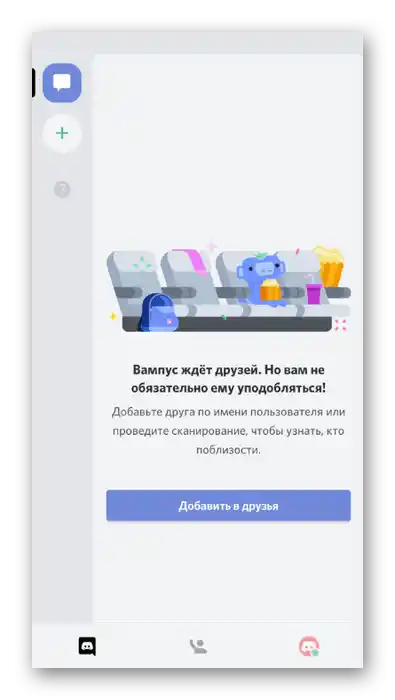Зміст:
- Варіант 1: Програма для ПК
- Завантаження програми
- Реєстрація облікового запису
- Додавання аватарки
- Користувацькі налаштування
- Красиве оформлення
- Додавання друга
- Зміна ніку
- Пошук серверів
- Увімкнення та налаштування оверлею
- Вимкнення відображення ігор
- Додавання статусів
- Хитрощі з текстом
- Управління звуком
- Запуск трансляції
- Видалення повідомлень і переписок
- Спільний перегляд фільмів
- Трансляція музики
- Створення сервера
- Налаштування та управління сервером
- Видалення сервера
- Видалення друга
- Вихід з облікового запису
- Видалення акаунта
- Видалення Discord з комп'ютера
- Вирішення частих проблем
- Варіант 2: Мобільний додаток
- Питання та відповіді: 1
Варіант 1: Програма для ПК
Спочатку програма Discord створювалася для комп'ютерів під управлінням Windows з забезпеченням хорошої інтеграції з іншим софтом і іграми. Тому зупинимося спочатку на цій версії месенджера, розглянувши особливості його використання на ПК. Якщо ви є власником мобільного пристрою з встановленим додатком, переходьте до Варіанту 2, щоб отримати тематичне керівництво.
Завантаження програми
Звичайно, Discord можна використовувати безпосередньо в браузері, відкривши його веб-версію, але це не завжди зручно, оскільки не всі функції доступні. Розпочати взаємодію з цим месенджером найкраще з його встановлення на свій комп'ютер. Програма поширюється безкоштовно у вигляді EXE-файла, інсталяція стандартна і не викликає труднощів навіть у початківців.Однак якщо у вас виникли питання з цієї теми, ознайомтеся з відповідною інструкцією за наступним посиланням.
Докладніше: Інсталяція програми Discord на комп
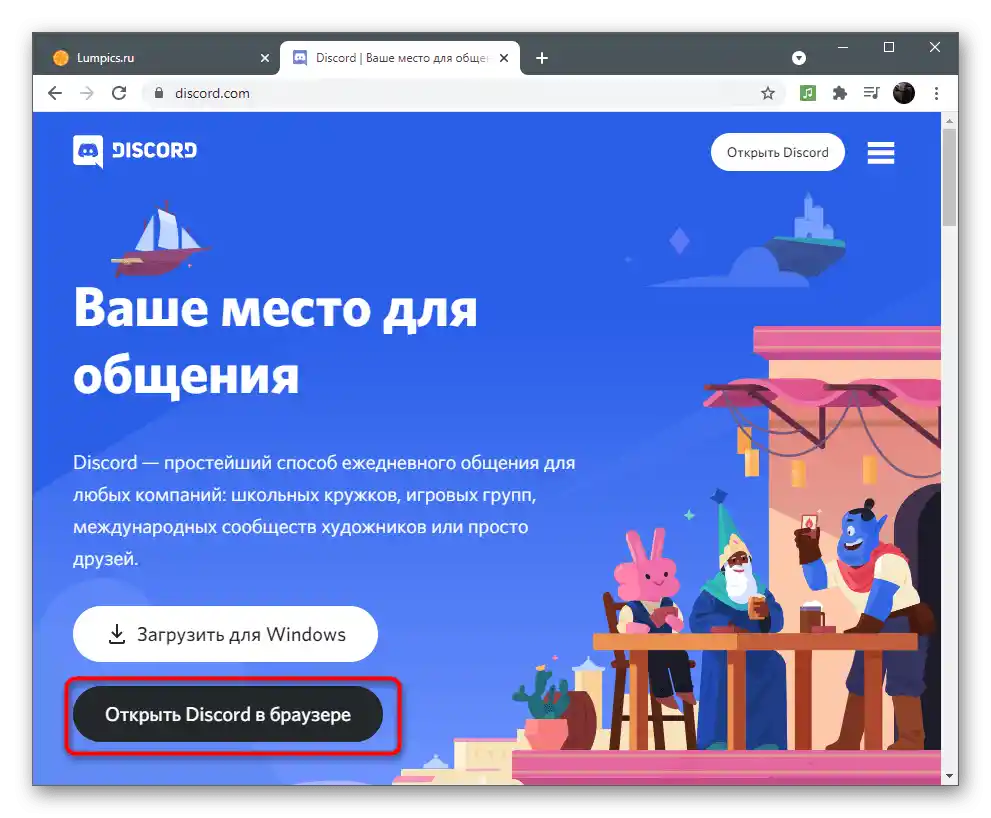
Реєстрація облікового запису
Наступний етап — створення облікового запису. Номер телефону при цьому не потрібен, тільки будь-яка актуальна електронна пошта. Форма реєстрації є на сайті, але оскільки програма вже встановлена на комп'ютер, можна одразу скористатися нею, пройшовши процедуру створення профілю.
- Опинившись у вікні авторизації, натисніть на посилання "Зареєструватися".
- Введіть свій email, бажане ім'я, пароль і дату народження, після чого натисніть на "Продовжити".
- Авторизація відбудеться одразу ж, але з Discord не можна повноцінно взаємодіяти, поки адреса електронної пошти не буде підтверджена. Для цього відкрийте поштовий сервіс і в списку вхідних знайдіть листа від Дискорда. Перейдіть за посиланням, що знаходиться там, і дочекайтеся появи інформації про успішне підтвердження облікового запису.
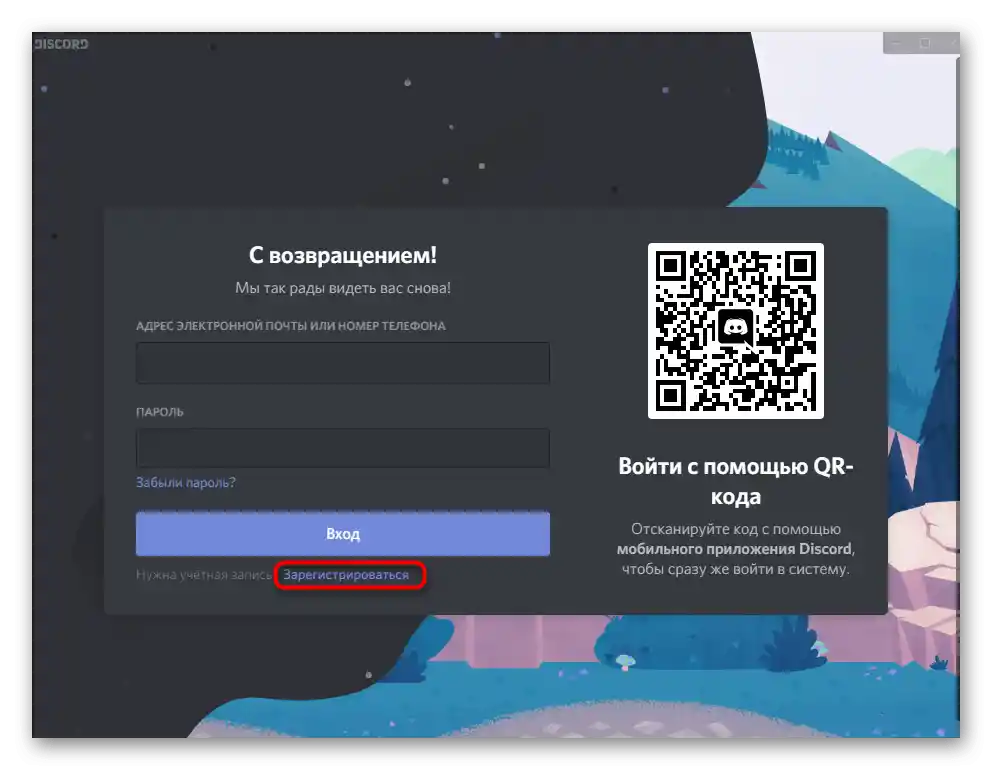
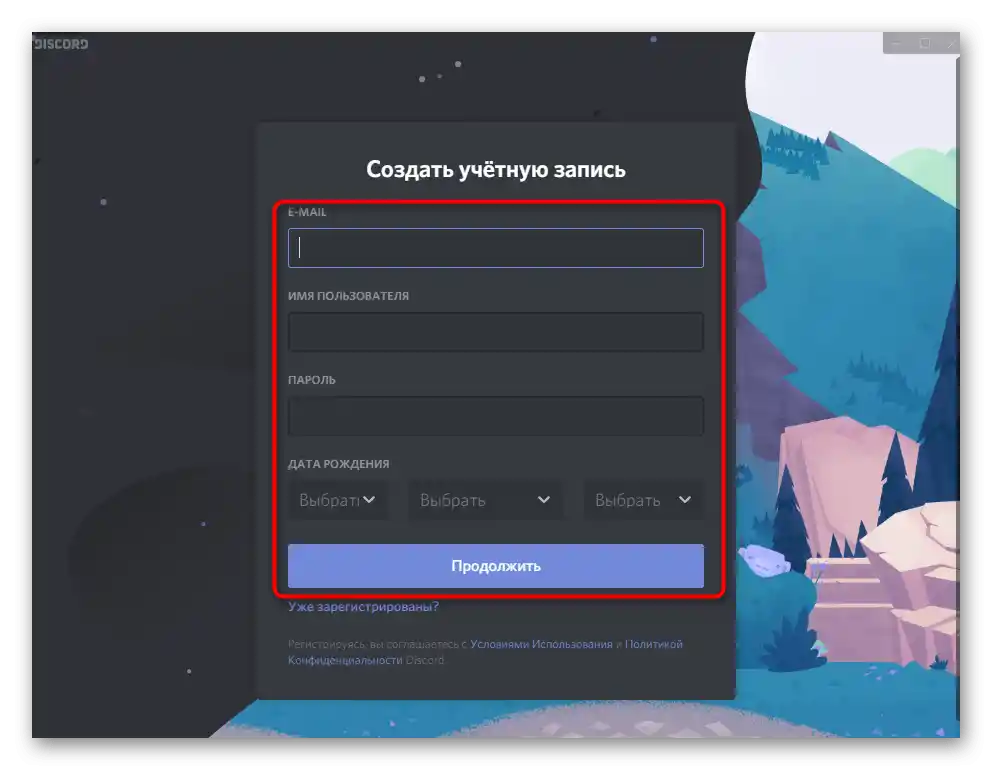
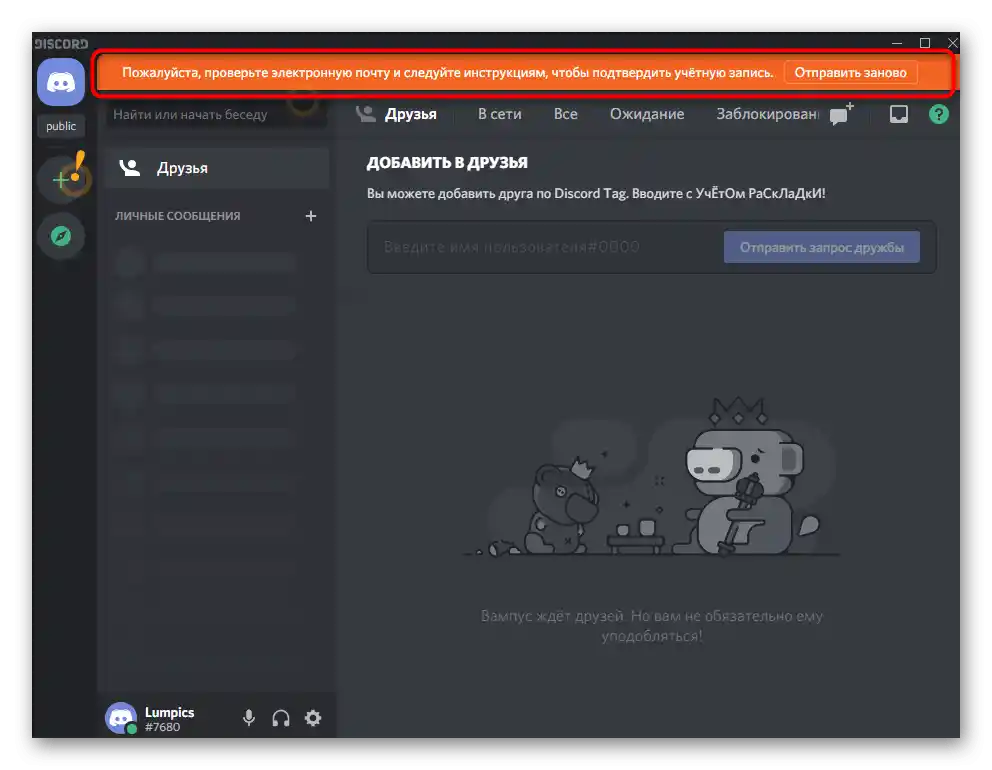
За правилами компанії месенджером можуть користуватися тільки ті, кому вже виповнилося 13 років (в деяких країнах 14 або 16), тому профілі користувачів, які виявилися молодшими, блокуються автоматично одразу ж після створення або через деякий час. Якщо ви ще не досягли вказаного віку, рекомендуємо поки відкласти реєстрацію в програмі і зайнятися чимось іншим. Для неправильно заповнивших реєстраційні дані на сторінці підтримки є форма, що дозволяє підтвердити свій вік і розблокувати акаунт.
Докладніше: Зміна віку в Discord
Додавання аватарки
Аватарка або зображення профілю — найкращий спосіб виділитися на фоні інших учасників спільноти і зробити свій обліковий запис унікальним. Для цього в налаштуваннях є спеціальна кнопка, при натисканні на яку відбувається перехід у системний "Провідник", де і потрібно вибрати підходяще зображення для аватарки.Всередині Дискорда немає редактора, тому подбайте про підготовку картинки заздалегідь, а потім дотримуйтесь простої інструкції щодо її додавання на свій акаунт.
Докладніше: Додавання та зміна аватарок у Discord
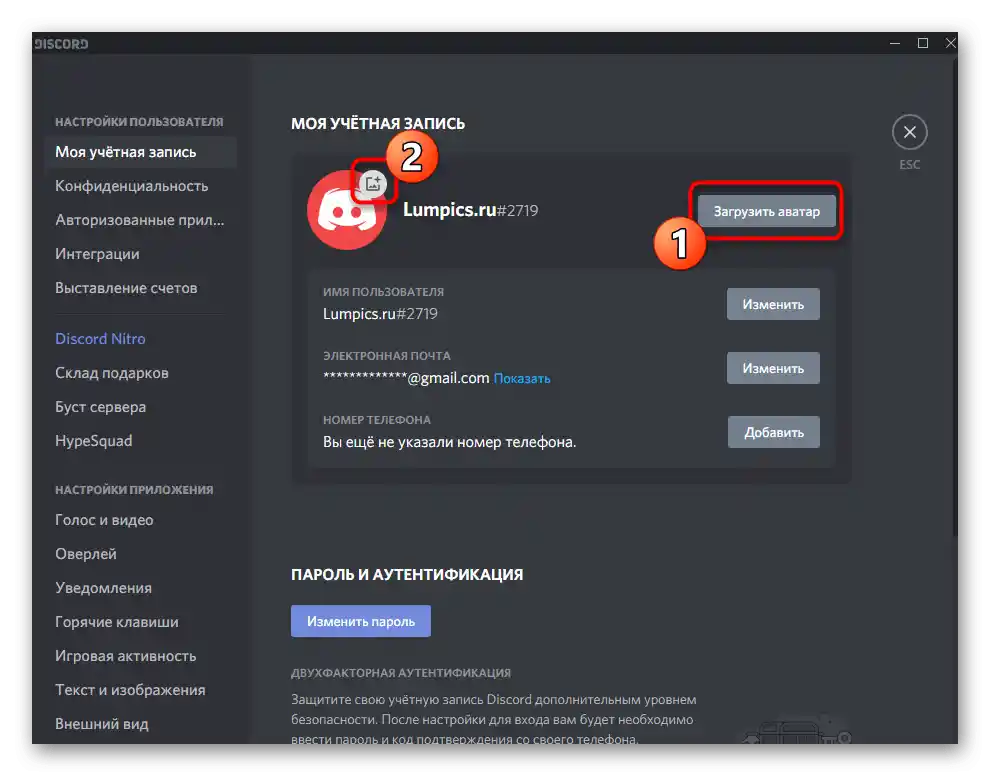
Програма підтримує GIF-зображення для встановлення їх як головного фото профілю. Однак є одна умова: анімація відтворюється тільки у власників підписки Nitro, яка розширює стандартну функціональність месенджера. У старих версіях іноді працює маніпуляція з APNG-файлами, але тоді анімація відтворюється тільки на вашому пристрої, а інші користувачі її не бачать.
Докладніше: Створення анімованої аватарки в Discord
Користувацькі налаштування
У месенджері є цілий ряд користувацьких налаштувань, доступних для редагування в будь-який момент. Частина з них може взагалі ніколи не знадобитися під час роботи в програмі, а деякі вкрай корисні і точно виявляться потрібними під час взаємодії з Дискордом. Наприклад, можна змінити ім'я користувача, пароль, зв'язати облікові записи в різних додатках або перевірити стан підписки Nitro. Усе це здійснюється в різних розділах одного меню.
Докладніше: Користувацькі налаштування Discord
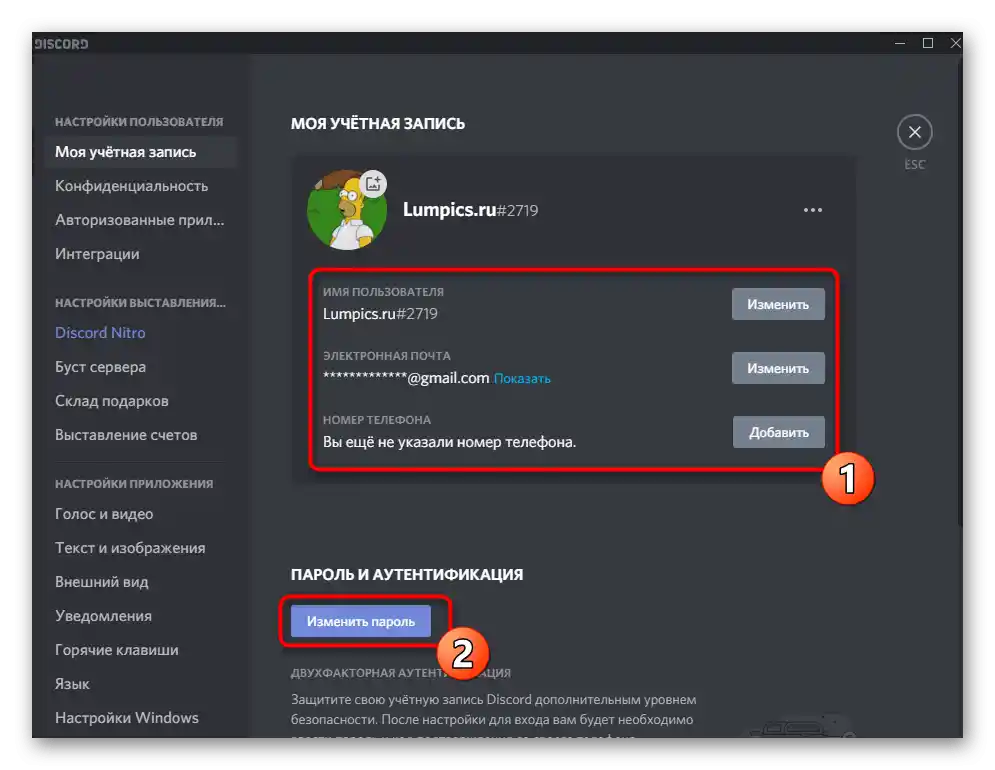
Красиве оформлення
Ще один тип налаштування Дискорда — візуальне оформлення. Вбудована функціональність пропонує всього кілька варіантів зміни зовнішнього вигляду, чого недостатньо більшості користувачів. Однак присутня підтримка сторонніх плагінів, які дозволяють встановити різні теми і навіть кастомізувати їх за допомогою спеціального сайту. Так ви можете підібрати вже готовий варіант оформлення або створити свій, змінивши колір шрифтів, фонове зображення і відображення основних елементів у головному вікні.
Докладніше: Як зробити красивий Discord
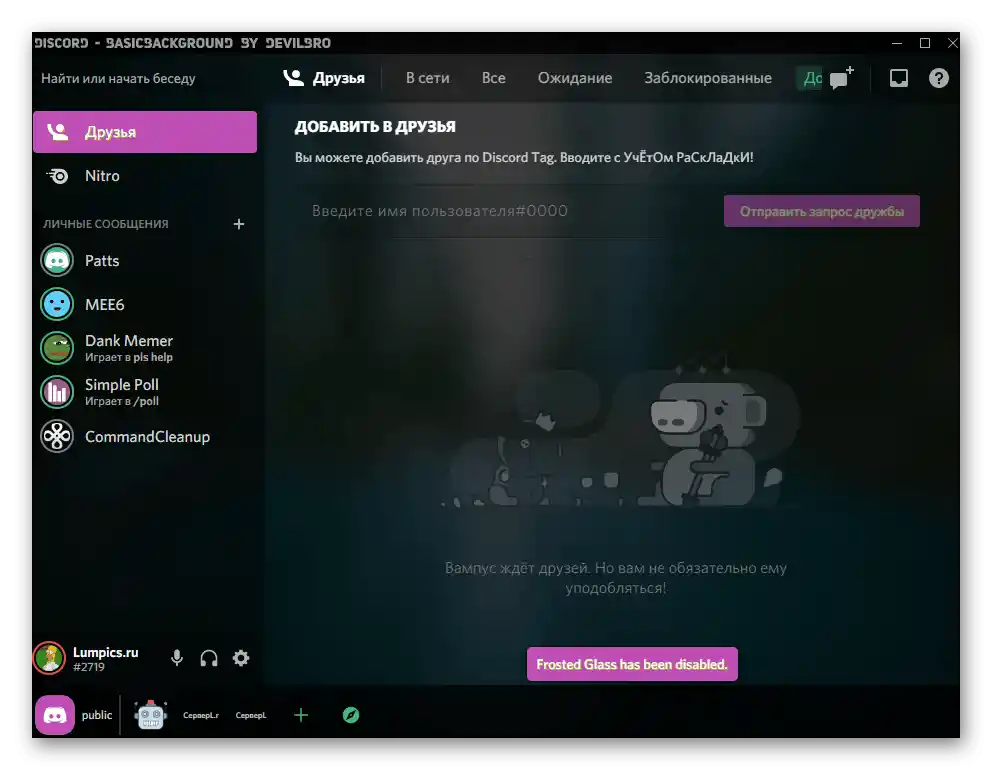
Додавання друга
Почати спілкування в Дискорді можна одразу після реєстрації та підтвердження профілю. Для цього є різні тематичні сервери та спільноти, де люди спілкуються в групових текстових і голосових каналах. Індивідуальні бесіди відбуваються через особисті повідомлення.Якщо ваші знайомі вже використовують месенджер, додайте їх до списку друзів, щоб спілкуватися або обмінюватися текстовими повідомленнями і не втрачати зв'язок.
Докладніше: Додавання друга в Discord на комп
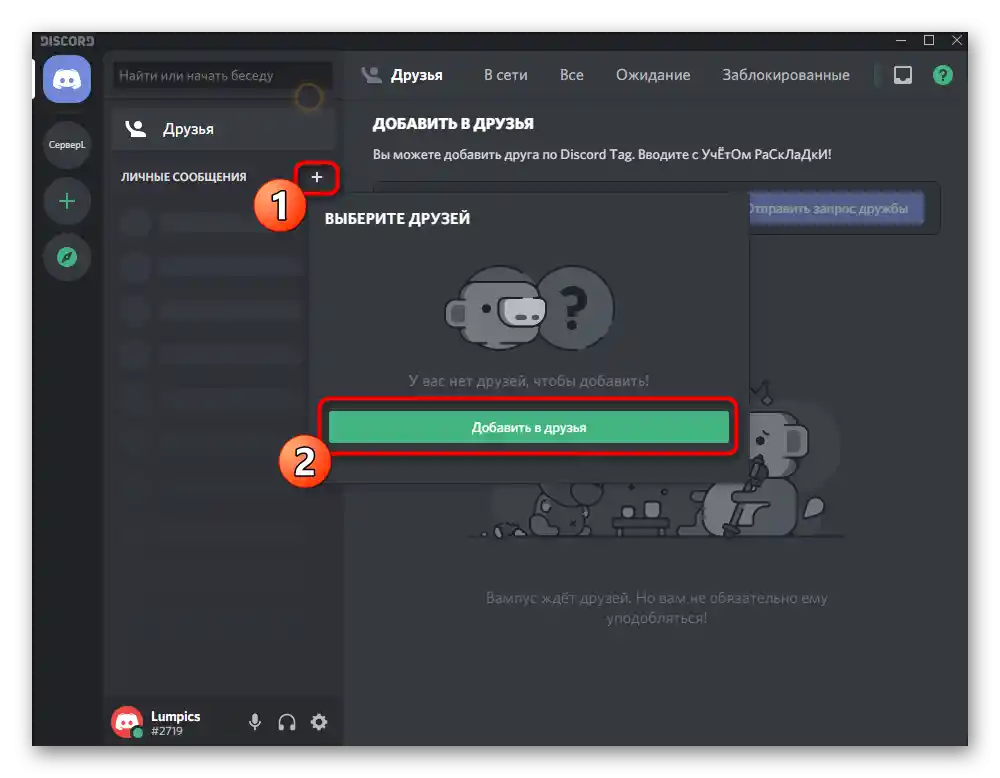
Зміна ніку
Нік — це не лише ім'я користувача, вказане вами під час реєстрації акаунта ще на етапі початку взаємодії з додатком. На кожному сервері ви підписані певним ім'ям (за замовчуванням ім'ям профілю), яке можна змінити на будь-яке, якщо це не заборонено правилами спільноти. Скористайтеся цією функцією, якщо хочете, щоб ваш нік на деяких серверах відрізнявся від вказаного імені облікового запису. У статті за посиланням нижче детально описана тематична інструкція та є керівництво по зміні основного імені користувача.
Докладніше: Зміна ніку в Discord
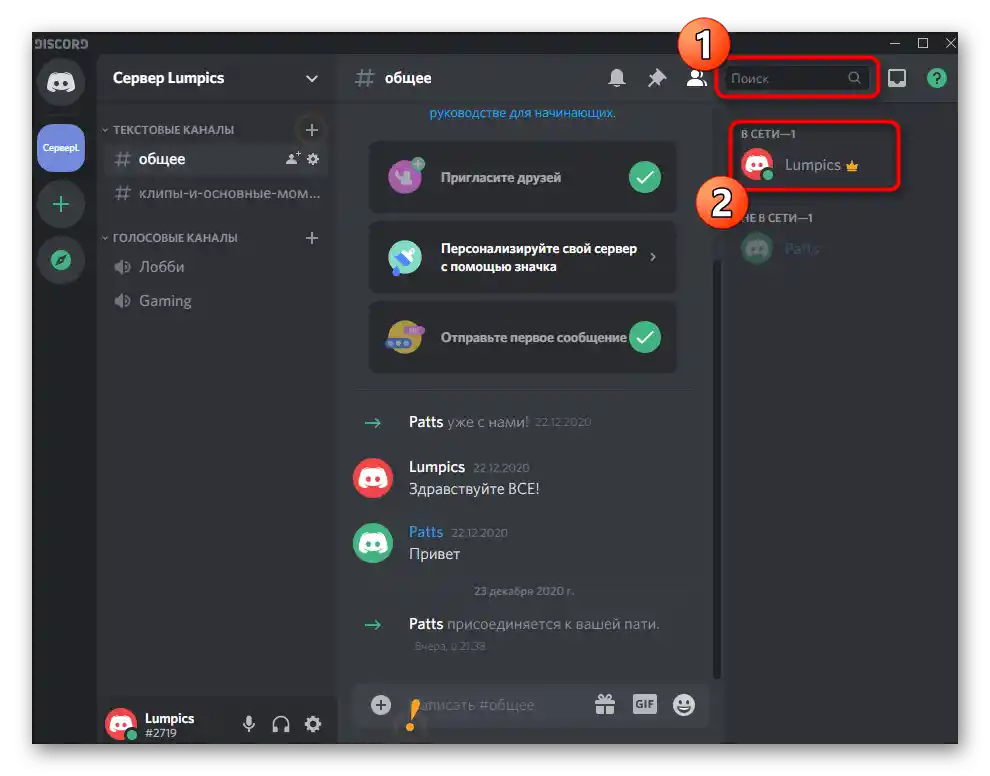
Є один трюк, пов'язаний з відображенням ніку на сервері. Додавання спеціального символу зробить його невидимим, а при наявності прав для управління ролями на сервері можна задати колір, який дозволить злитися тексту з фоном, і тоді на екрані буде видна виключно аватарка учасника. У старих версіях Discord ще працює метод з додаванням пробілу, але зараз розробники вже виправили цей баг.
Докладніше: Робимо невидимий нік в Discord
Пошук серверів
Часто взаємодія між користувачами месенджера відбувається на серверах. Вони можуть бути як тематичними, так і створеними виключно для спілкування конкретної групи осіб. Якщо ви хочете вступити на сервер, знайти нові знайомства і урізноманітнити своє проведення часу в Дискорді, попросіть знайомого надати вам посилання-запрошення на конкретний проект, учасником якого він вже є, або займіться самостійним пошуком підходящої спільноти за допомогою доступних засобів.
Докладніше: Як знайти сервер в Discord
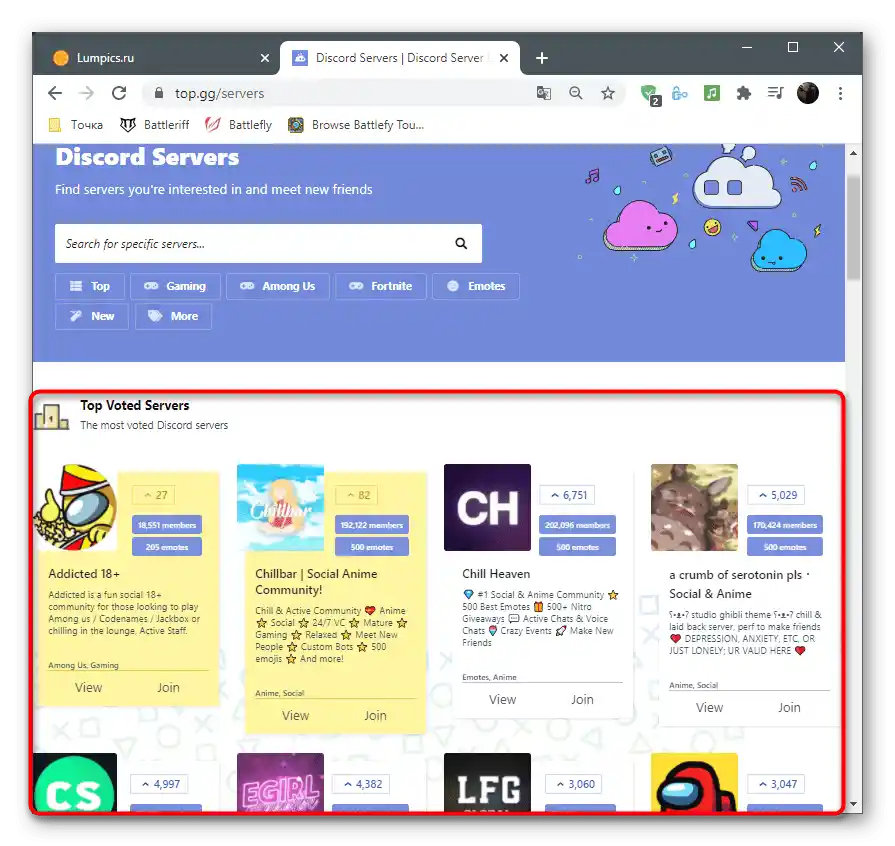
Увімкнення та налаштування оверлею
Функціональність Дискорда говорить про те, що програма призначена для використання разом з іграми. Тут є офіційні спільноти, підключені акаунти, відображається інформація про запущені ігри і присутній оверлей. Якраз про останнє і піде мова далі.Увімкнення внутрішньоігрового оверлею дозволяє слідкувати за історією текстових чатів, хто з співрозмовників зараз говорить і які повідомлення надсилаються. Це дуже зручно, оскільки не потрібно постійно згортати додаток, щоб оцінити обстановку. За замовчуванням оверлей увімкнено, але не налаштовано належним чином, тому кожному гравцеві потрібно буде виставити параметри під свої вподобання.
Докладніше: Увімкнення та налаштування оверлею в Discord
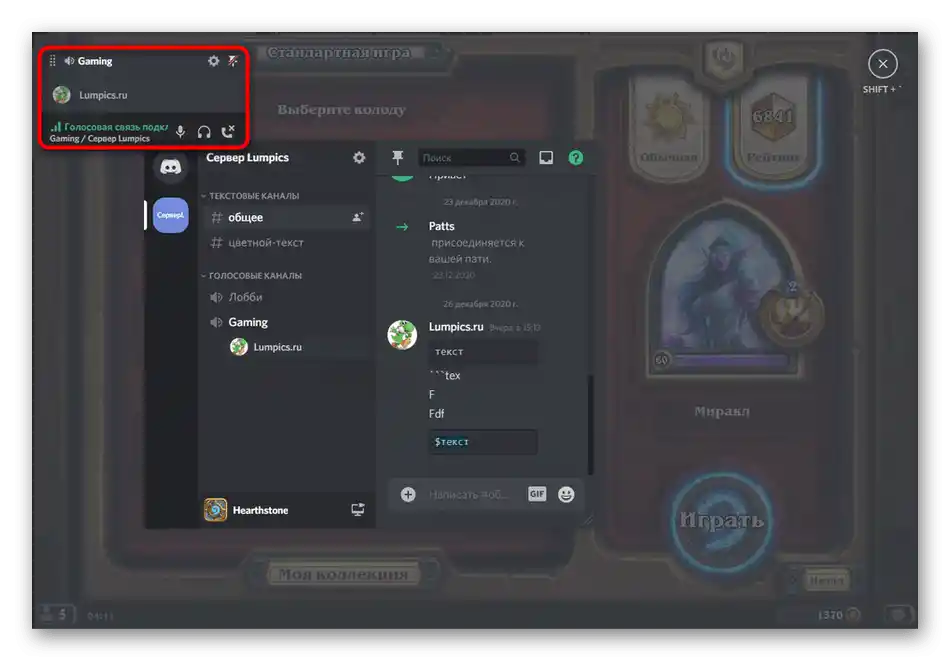
Якщо ви не переписуєтеся в месенджері під час ігор, оверлей можна вимкнути, щоб він не навантажував систему і на екрані не з'являлося зайвої інформації. Для цього в меню з налаштуваннями передбачена спеціальна кнопка, а для тимчасового вимкнення екрану є налаштовувана гаряча клавіша.
Докладніше: Вимкнення ігрового оверлею в Discord
Вимкнення відображення ігор
Функція відображення ігор у статусі дозволяє людям слідкувати за тим, у що ви зараз граєте і як довго. Не всі хочуть, щоб ця технологія працювала, і бажають приховати її. Для цього в меню є цілий розділ, де присутні відомості про нещодавно запущені ігри та параметри управління цією функцією. Її можна повністю вимкнути або обмежити відображення лише частини додатків.
Докладніше: Як вимкнути відображення ігор у Discord
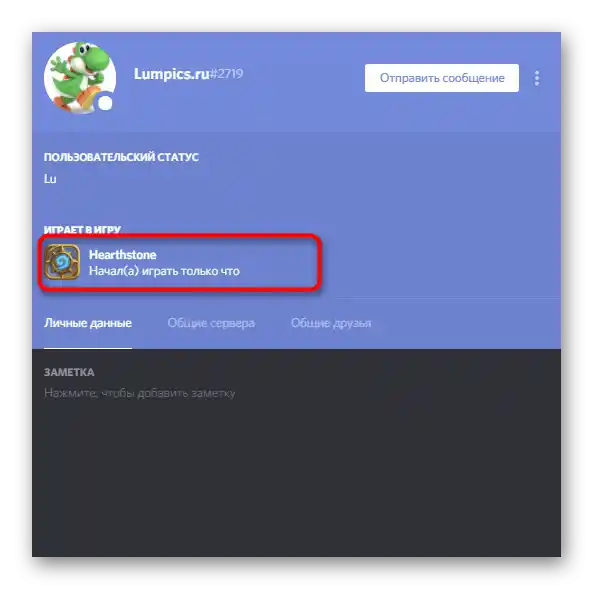
Додавання статусів
У месенджері є два типи статусів — користувацький і статус активності. Перший може бути зовсім будь-яким, від одного слова до цілого речення з використанням емодзі. Другий обирається відповідно до доступних параметрів: "В мережі", "Не активний", "Не турбувати", "Невидимий". Статуси активності автоматично змінюються в залежності від стану додатка, але в більшості випадків користувачі самостійно задають їх.
Докладніше: Додавання статусів у Discord
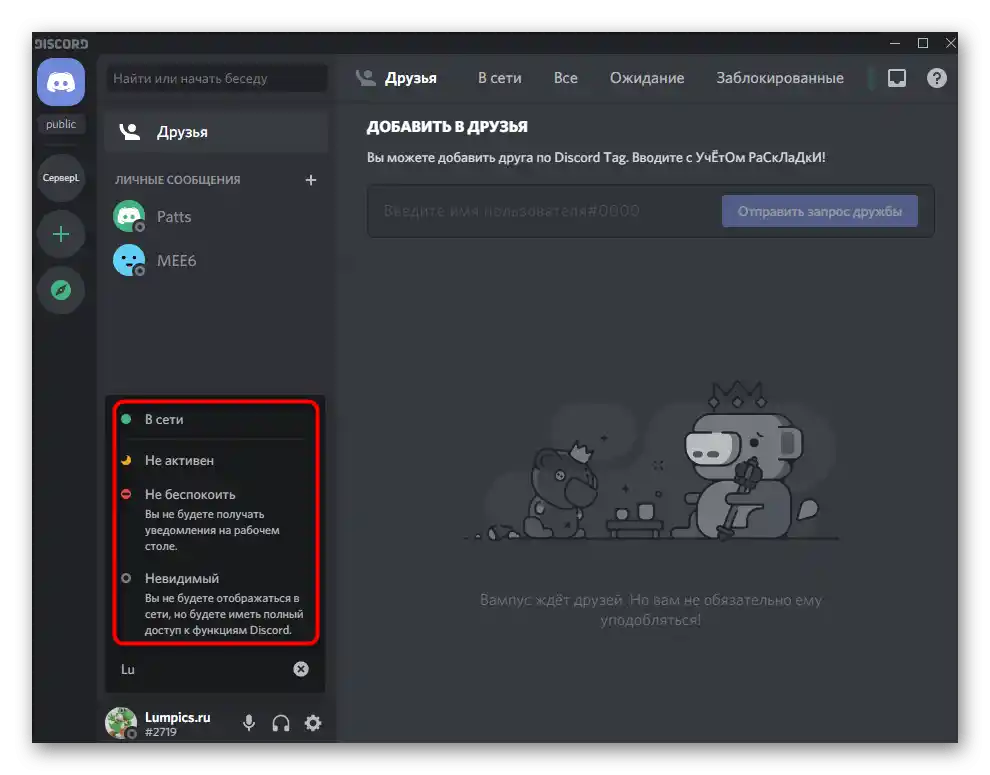
Використання скриптів і плагінів дозволяє створити змінний або анімований персональний статус.За допомогою вбудованої у Discord функціональності реалізувати це не вдасться, та й зі скриптами потрібно звертатися обережно, відповідно до рекомендацій, оскільки іноді вони сприймаються як шкідливі, і акаунт потрапляє в бан. Детальніше про те, як створити змінний або анімований статус, читайте в посібниках за наступними посиланнями.
Докладніше:
Створення змінного статусу в Discord
Створення анімованого статусу в Discord
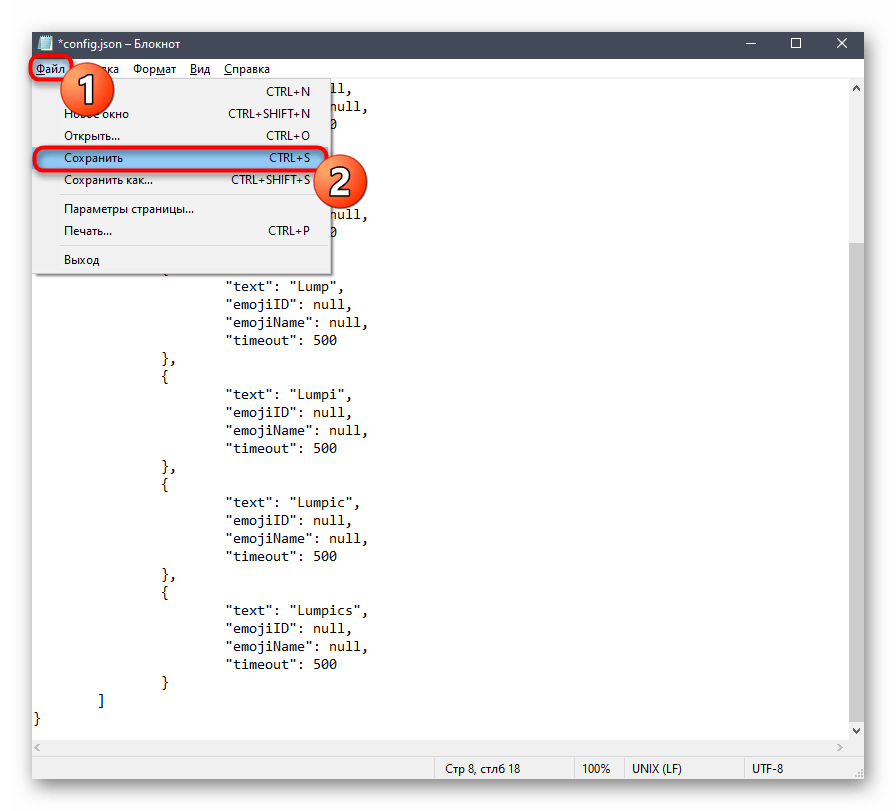
Хитрощі з текстом
Відправка текстових повідомлень у Дискорді відбувається досить часто. Не тільки власники серверів, але й звичайні користувачі стикаються з завданням, коли хочеться виділити певний напис або змінити його колір, щоб зробити акцент на конкретному моменті. У такому випадку знадобляться невеликі хитрощі з текстом, які можна виконати в месенджері. Як перший приклад розглянемо спойлер: функція дозволяє приховати частину повідомлення при відправці, а бажаючі переглянути її повинні будуть клікнути по повідомленню. Це відмінний спосіб прибрати посилання або будь-який інший контент, щоб не засмічувати текстові чати.
Докладніше: Створення спойлера в Discord
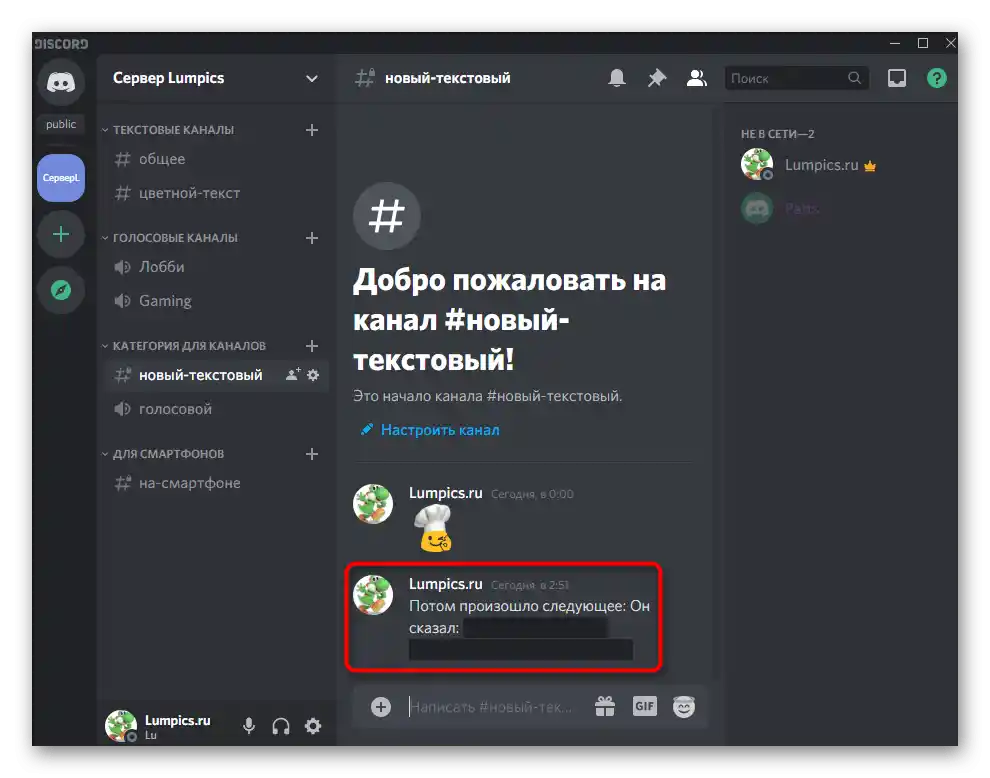
В додатку немає окремого інструмента для зміни кольору тексту при відправці, однак підтримується підсвітка синтаксису деяких мов програмування. Саме це і дозволяє використовувати кольорові написи, але з певними обмеженнями. Практично завжди в повідомлення повинні бути включені спеціальні символи, що оголошують синтаксис ЯП. Усередину такого тексту не можна вставити емодзі або зробити клікабельне посилання.
Докладніше: Кольоровий текст у Discord
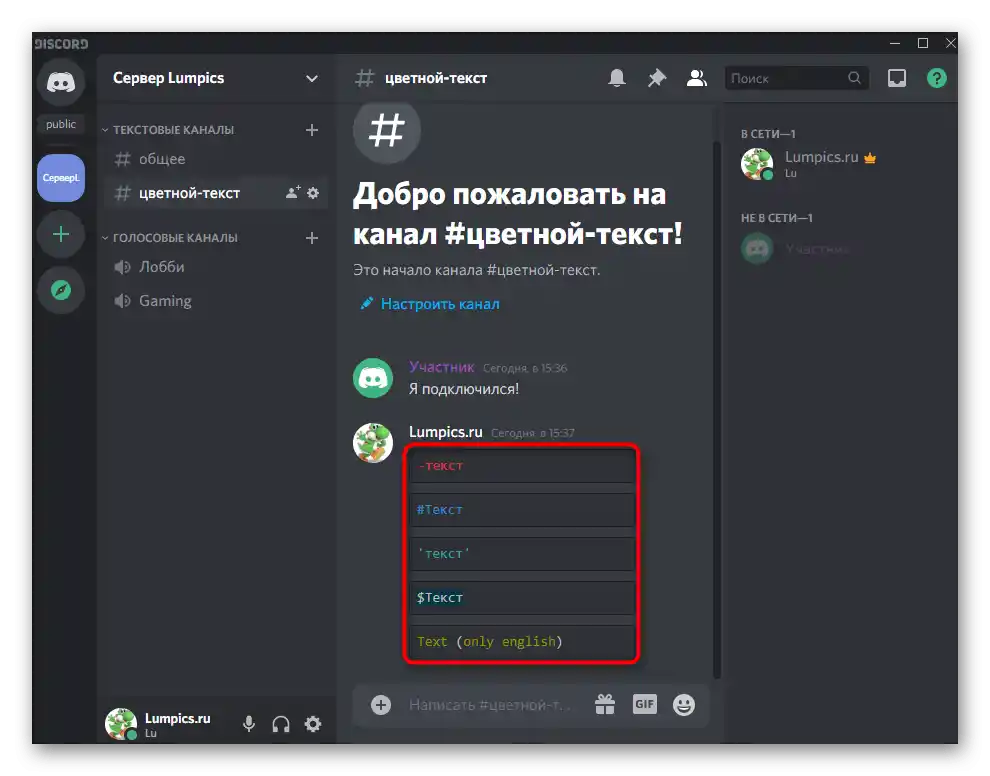
З вбудованих опцій можна відзначити форматування тексту в жирний, курсив або закреслений. Для цього потрібно виділити написаний текст і з появившогося списку вибрати відповідний варіант форматування. Самостійне змінення напису доступне за допомогою спеціальних знаків, в які слід заключити сам текст.У керівництві далі подібні дії розглянуті на прикладі жирного шрифту, але ви можете використовувати інструкцію і за бажанням зробити курсивний або перекреслений текст.
Докладніше: Написання жирним шрифтом у Discord
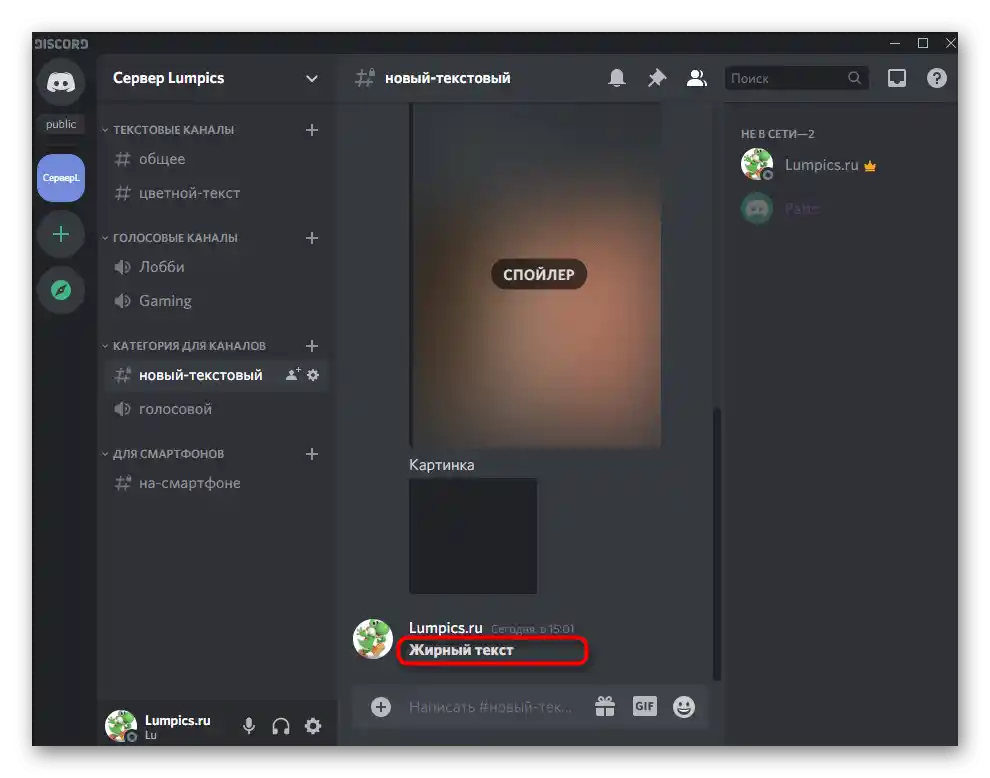
Останній трюк — заключення тексту в рамку, що підійде в основному творцям і адміністраторам серверів. Це зручний спосіб виділити перелік правил або відокремити певне оголошення від іншого тексту та зосередити увагу на конкретному блоці. Існує два методи: заливка або додавання прямокутної рамки. Використовуйте кожен з цих варіантів залежно від типу створюваного повідомлення.
Докладніше: Написання тексту в рамці в Discord
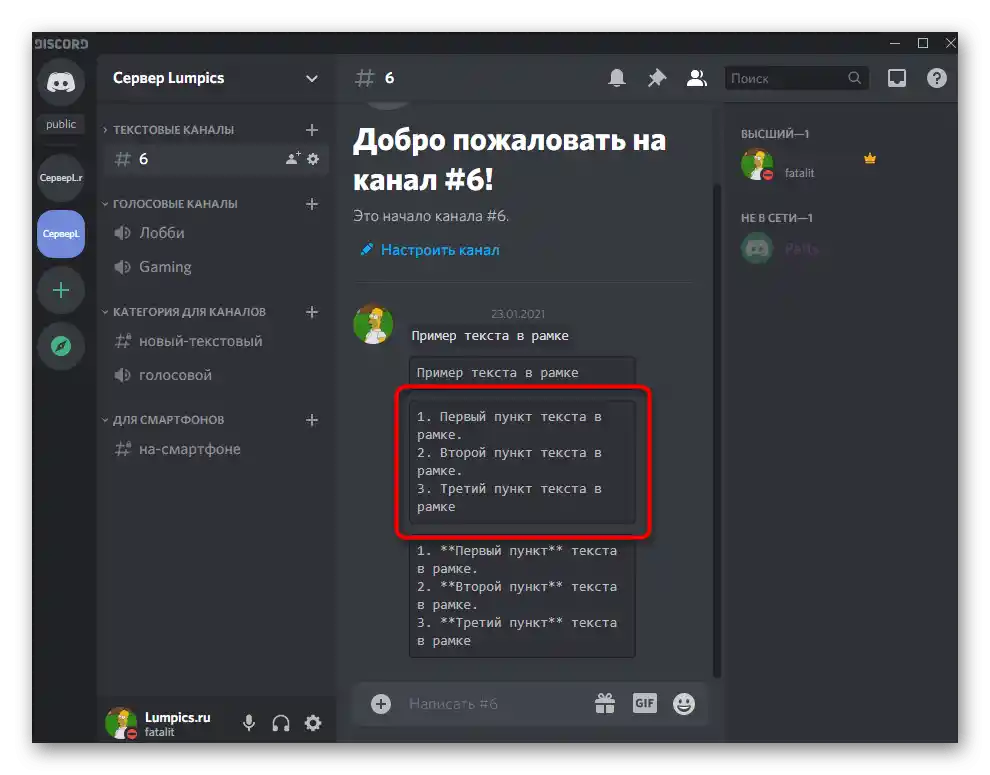
Управління звуком
Текстові чати — проста технологія, що не потребує особливої налаштування, оскільки немає нічого складного в тому, щоб просто надрукувати повідомлення і надіслати його. Трохи складніше управляти голосовими чатами, оскільки потрібно використовувати мікрофон, налаштувати гучність кожного учасника голосового чату, а адміністрації серверів — подбати про нормальне функціонування подібних каналів. Все про налаштування і включення звуку в Discord ви знайдете в іншій статті на нашому сайті за наступним посиланням.
Докладніше: Включення і управління звуком у Discord
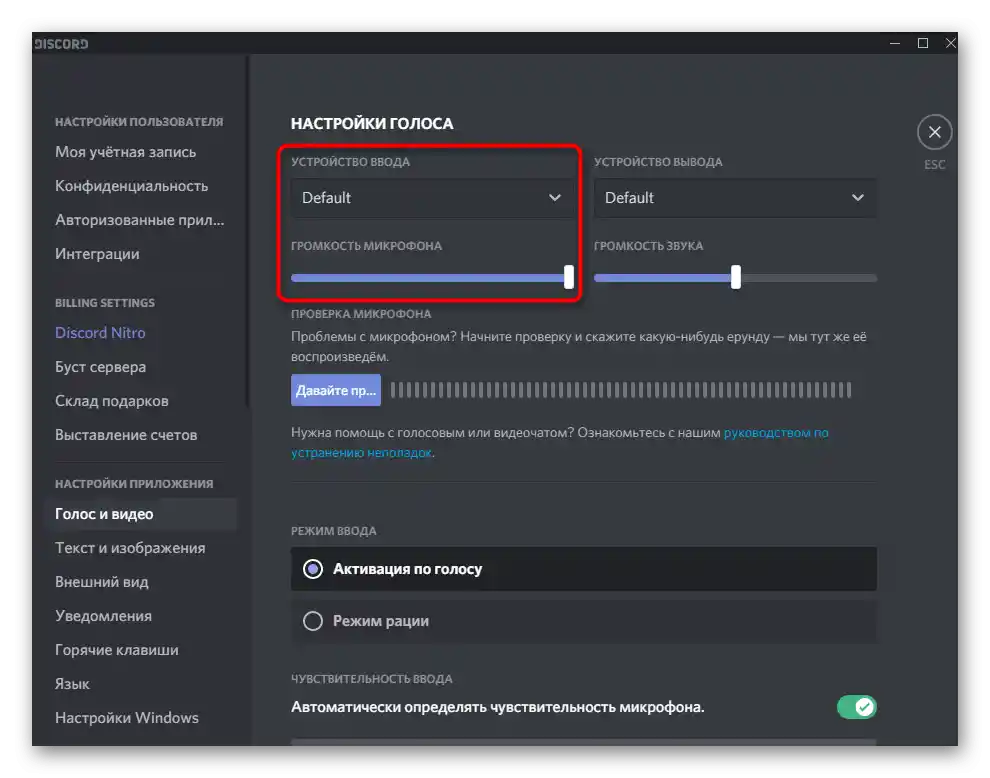
Запуск трансляції
Учасники серверів, підключені до голосових каналів, можуть запустити пряму трансляцію і використовувати лише мікрофон або показувати екран під час проходження ігор. Звичайно, Discord не є стрімінговою платформою, тому ця функція реалізована лише на базовому рівні. Вона підходить для простої демонстрації екрану, спільного перегляду фільмів або летсплеїв, але без внутрішнього чату, підключуваних модулів і одночасного відображення зображення з веб-камери. Приблизно за таким же принципом працює демонстрація екрану як під час дзвінків у голосових каналах, так і в особистих бесідах, однак повноцінним стрімом цей метод трансляції назвати не можна.
Докладніше:
Запуск стріму в Discord
Включення демонстрації екрану в Discord
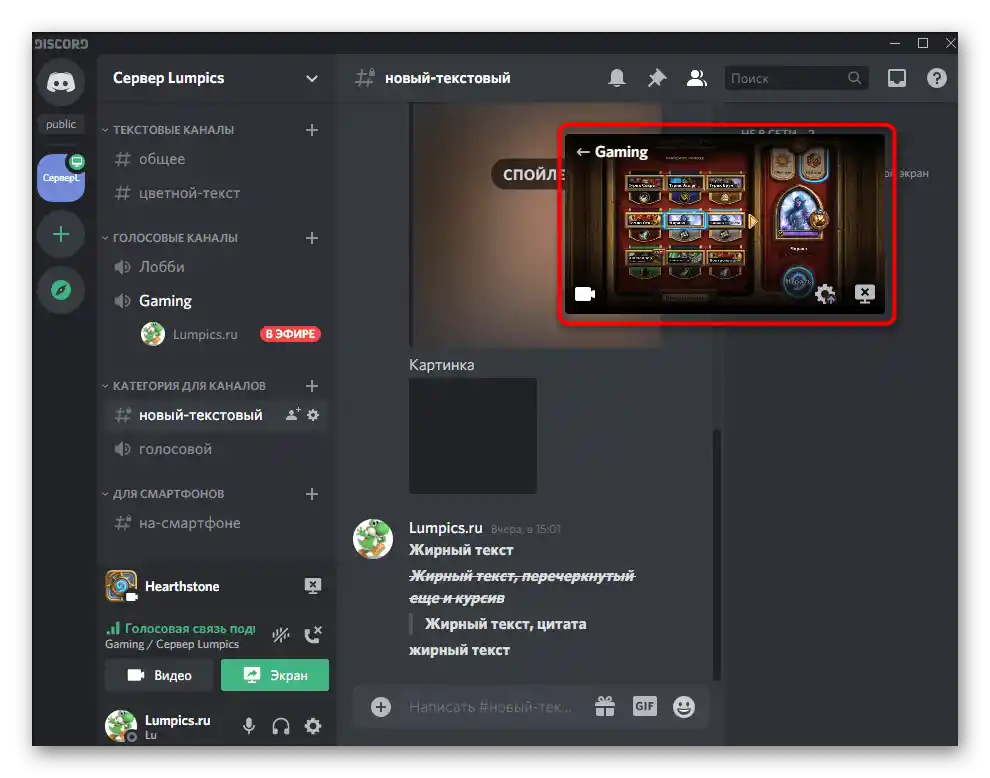
Частою проблемою є поява чорного екрану під час проведення трансляцій або демонстрації екрану.Це може бути пов'язано з найрізноманітнішими причинами, починаючи від неполадок на сервері і закінчуючи проблемами з драйверами графічного адаптера. Якщо ви зіткнулися з такою неполадкою, виріште її, послідовно виконуючи способи з наступної статті.
Докладніше: Виправлення проблеми з чорним екраном під час демонстрації в Discord
Додатково радимо ознайомитися з інформацією про правильну трансляцію системних звуків під час проведення стрімів або демонстрації екрану. Найчастіше для нормального відтворення потрібно виконати невеликий алгоритм дій, відредагувавши параметри програми та перевіривши налаштування звуку в операційній системі.
Докладніше: Трансляція системних звуків у Discord на комп
Видалення повідомлень і переписок
Під час активного спілкування в Дискорді практично у кожної людини накопичується величезна кількість особистих повідомлень і переписок з іншими людьми. Для видалення старих чатів у додатку передбачені функції, про застосування яких йдеться далі.
Докладніше: Видалення повідомлень і переписки в Discord
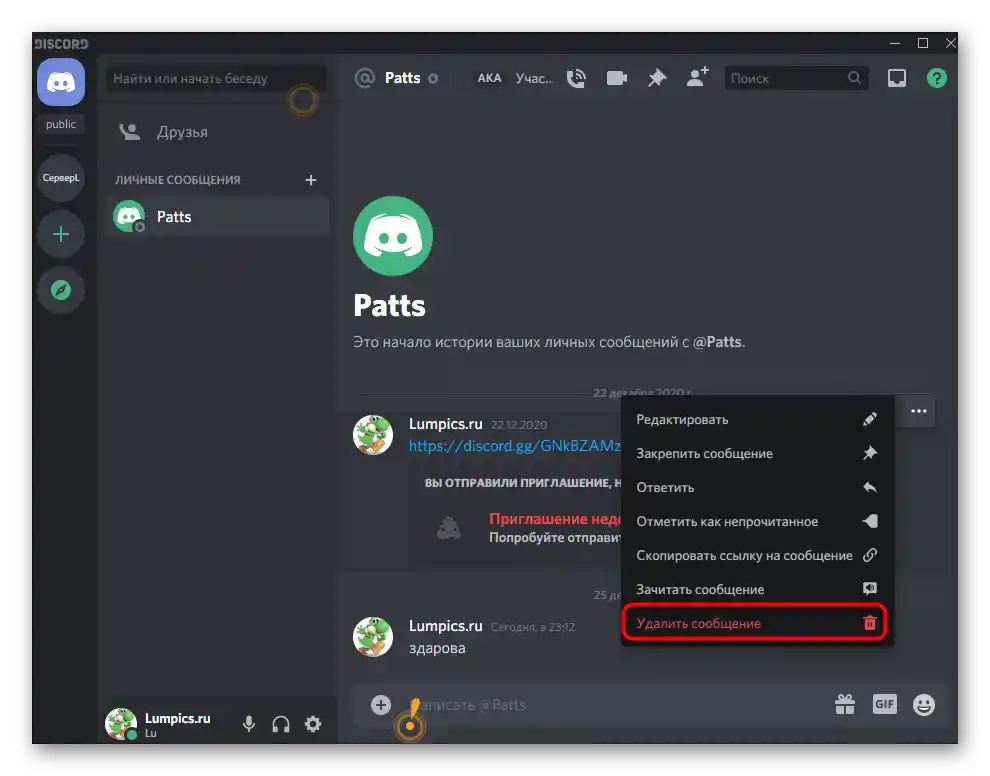
Спільний перегляд фільмів
Вище вже говорилося про спільний перегляд фільмів, але тільки мимохідь, тому пропонуємо зупинитися на цій темі більш детально. Discord дозволяє реалізувати спільний кінопоказ, запросивши необмежену кількість друзів або влаштувавши приватну вечірку всього з кількома людьми. Справитися можна як виключно за допомогою вбудованих інструментів, так і залучивши для цього онлайн-сервіси, що відповідають за реалізацію одночасного перегляду кіно.
Докладніше: Спільний перегляд фільмів у Discord
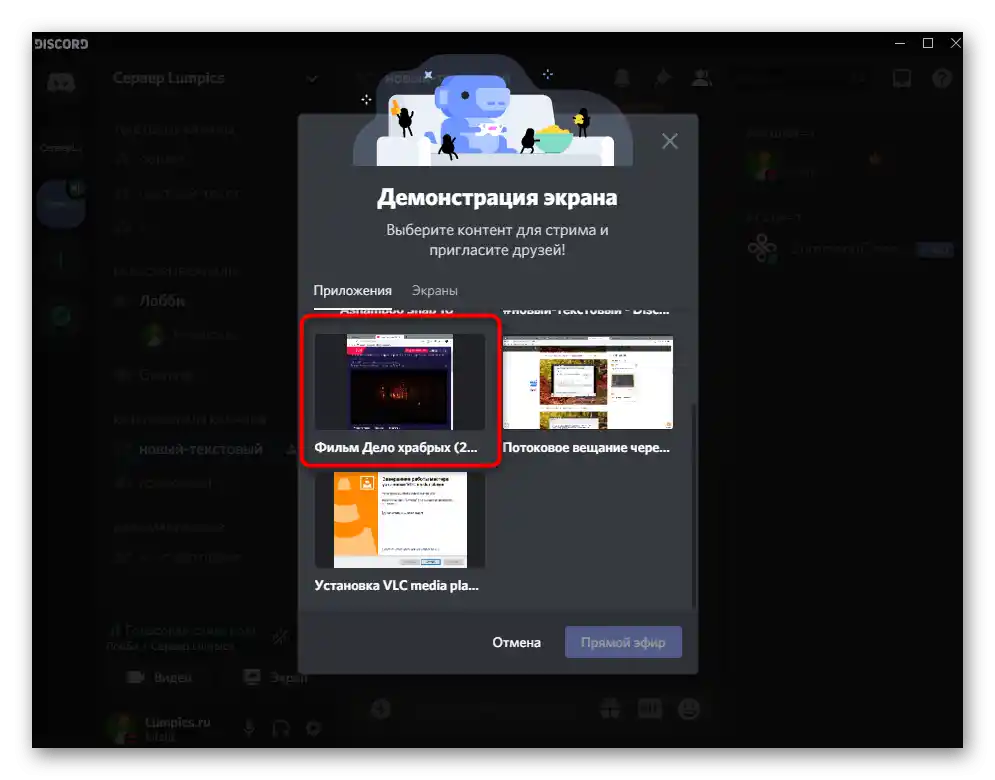
Трансляція музики
Відтворення музики в додатку можливе як на сервері за допомогою ботів, так і будь-якими користувачами, підключеними до голосового каналу. Для цього застосовується вбудована в Windows функція стерео мікшера, призначена для використання пристрою виводу як вводу.За описом принципу роботи технології зрозуміти складно, тому радимо ознайомитися з повноформатною покроковою інструкцією, щоб дізнатися про доступні варіанти програвання треків у Дискорді.
Докладніше: Методи трансляції музики в Discord
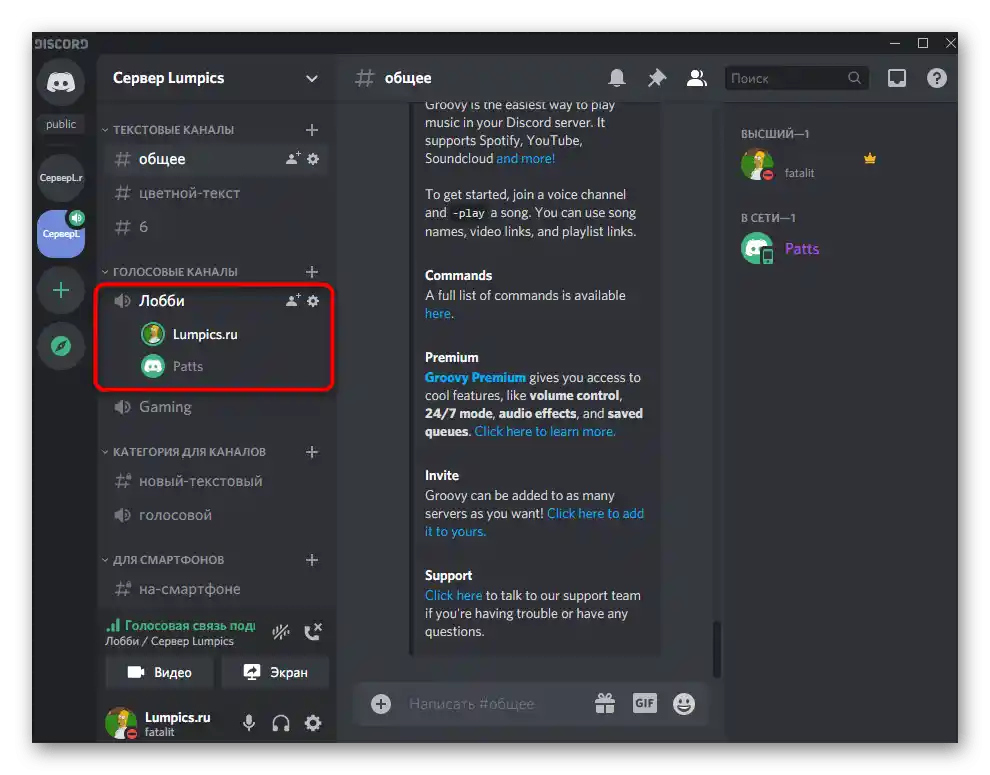
Створення сервера
Рано чи пізно практично кожен активний користувач розглянутого месенджера ставить собі за мету створити свій власний сервер, щоб проводити там час з друзями або залучати нових учасників, розвиваючи тим самим спільноту. У Discord передбачені шаблони для конкретних цілей: ігор, навчання та спілкування з друзями. Різниця шаблонів полягає в наявності різних категорій, текстових і голосових каналів. Можна обійтися і без них, створивши свою заготовку з подальшою настройкою наповнення.
Докладніше: Створення сервера в Discord
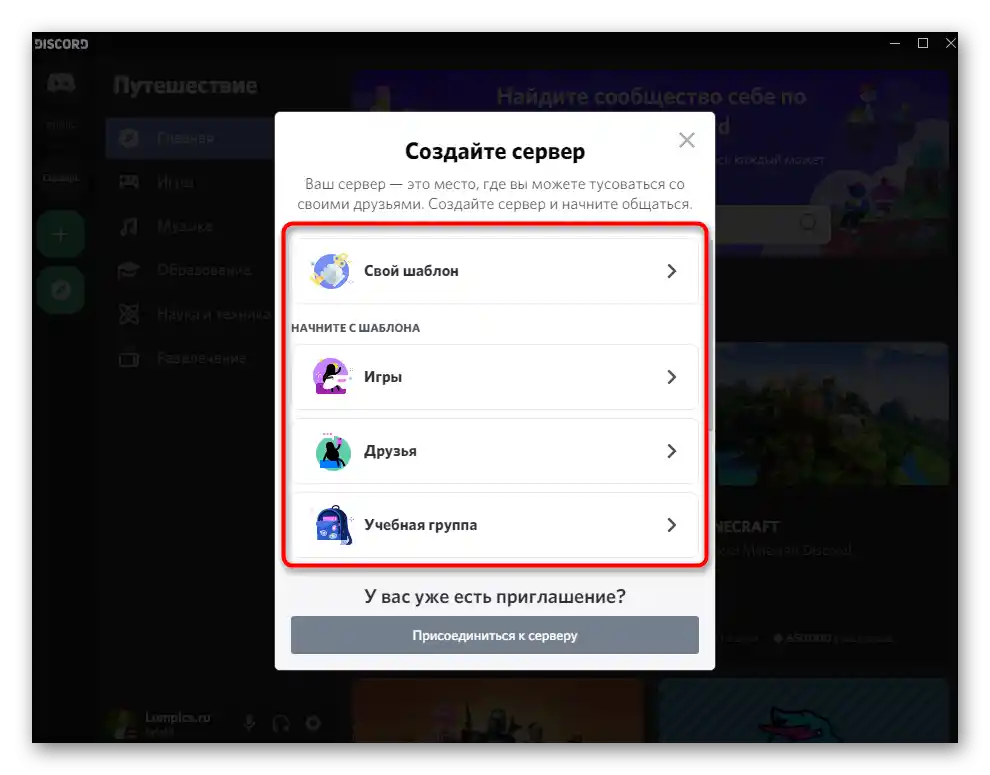
Наступний етап — робота з каналами та їх групами. При виборі шаблонів частина з них створюється автоматично, але в більшості випадків цього недостатньо для організації нормального спілкування. Часто потрібні додаткові канали як загальні, так і приватні, хочеться змінити їх назви та переробити категорії. Про це написано в іншому керівництві на нашому сайті, перейти до прочитання якого можна, натиснувши на заголовок нижче.
Докладніше: Створення каналу на сервері в Discord
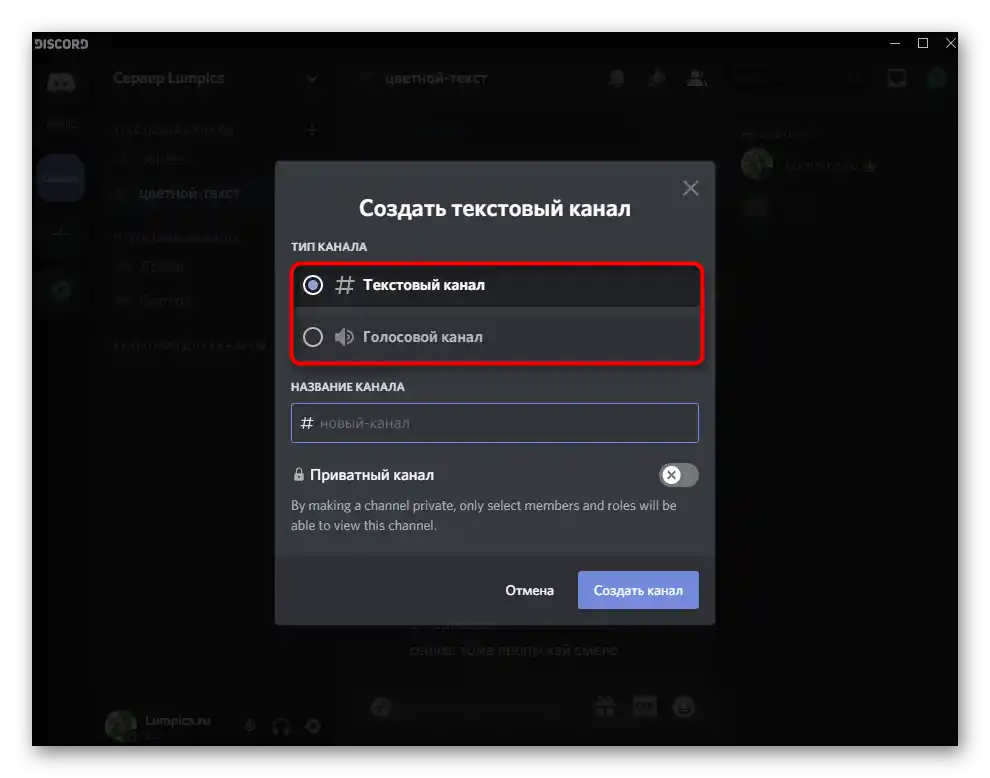
Якщо сервер створюється в комерційних цілях з бажанням розкрутити його та залучити багато учасників, знадобиться дізнатися більше про те, як саме працює розкрутка, які є можливі методи піару і чим краще не користуватися. Можна обійтися і без вкладень, але куди краще справи підуть хоча б при мінімальних витратах на купівлю місць у топах на тематичних сайтах з моніторингу серверів.
Докладніше: Методи розкрутки сервера в Discord
Налаштування та управління сервером
Окремої уваги заслуговує налаштування сервера, оскільки встановлені за замовчуванням параметри не завжди підходять для його комфортного використання. До процесу конфігурування відносяться: створення та розподіл ролей, модерація, управління учасниками, запрошення та дії з каналами.Про це написано в повноформатному керівництві за посиланням нижче.
Докладніше: Налаштування сервера в Discord
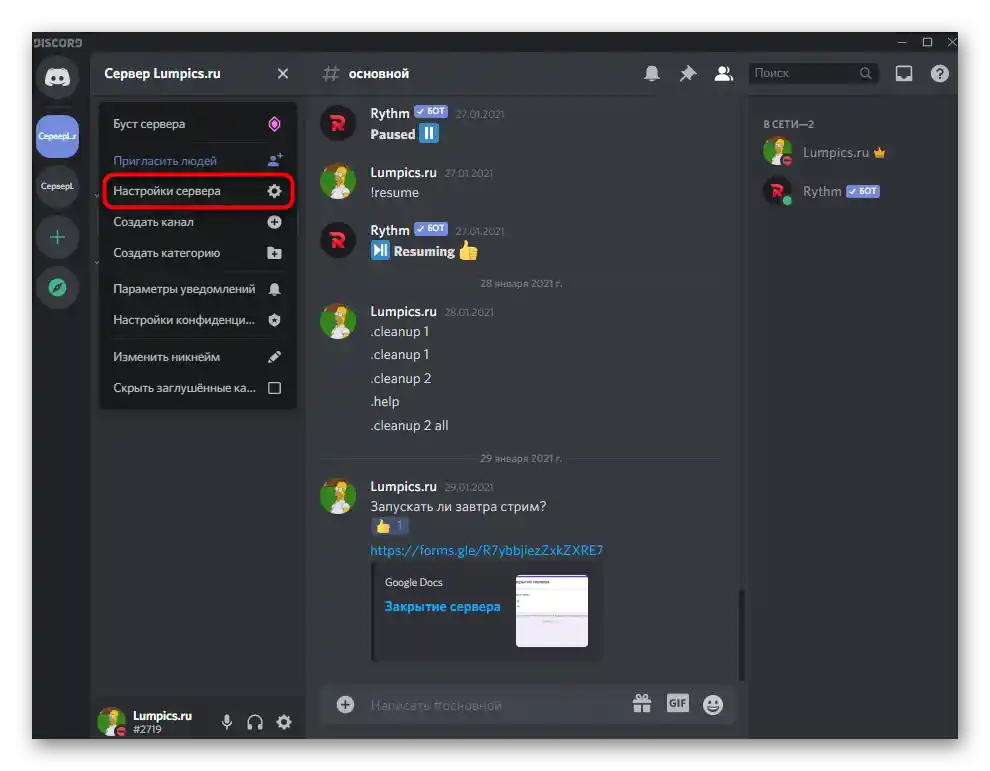
Якщо сервер є публічним, а не лише для друзів, бажано красиво його оформити, забезпечивши привабливий вигляд і зрозумілу навігацію. До назв каналів і категорій можна додати емодзі, а згадані раніше хитрощі з текстом використовувати при оформленні привітальних повідомлень і каналу з правилами. Існує кілька різних рекомендацій, які допомагають створити унікальне оформлення для свого проєкту.
Докладніше: Красиве оформлення сервера в Discord
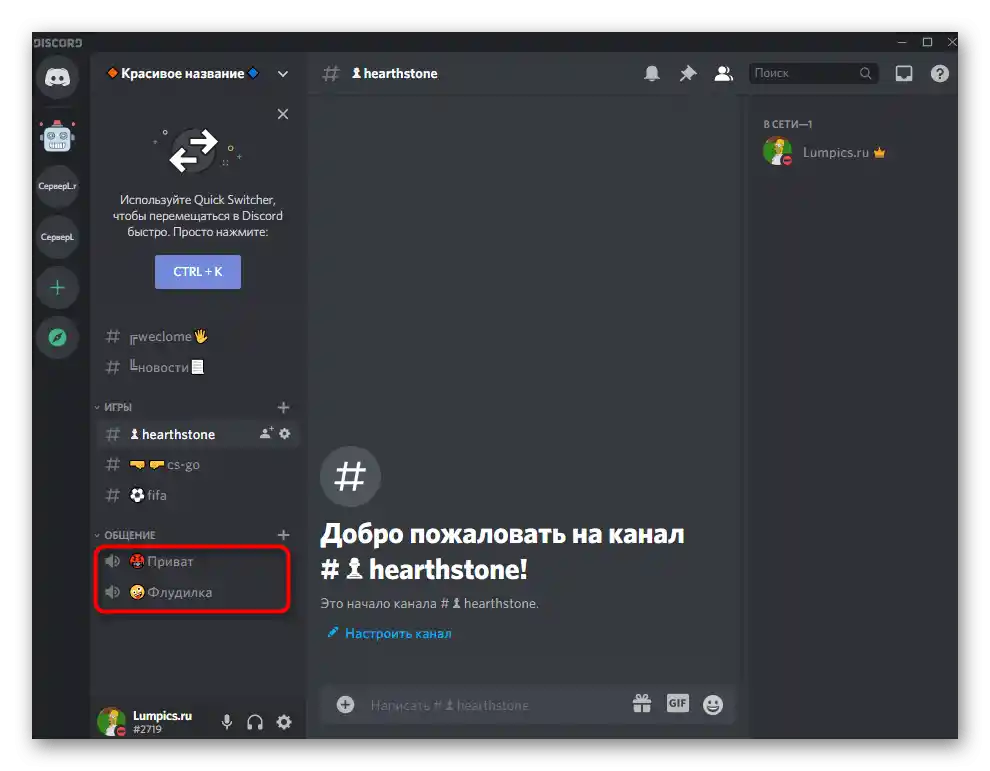
При налаштуванні сервера не можна не згадати ролі учасників, необхідні для визначення їх прав і встановлення обмежень. Іноді ролі створюються виключно для того, щоб показати, чим цікавиться конкретний учасник або до якої групи цього сервера він належить. Ролі зручні ще й тим, що їх можна згадувати при відправці повідомлень, щоб кожен їхній власник отримав сповіщення. Це спрощує процес розсилки повідомлень для конкретних користувачів.
Докладніше: Додавання та розподіл ролей на сервері в Discord
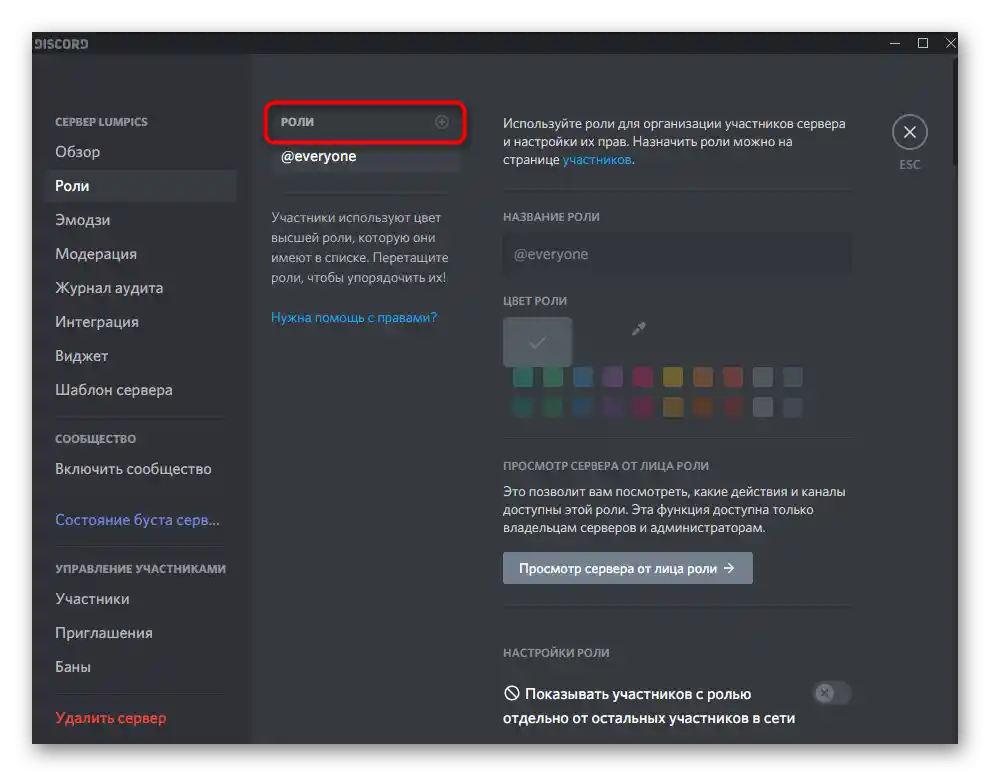
Підтримка ботів Discord значно розширює його загальну функціональність і дозволяє творцям серверів налаштувати їх так, як це потрібно конкретно їм. Є боти, які спрощують адміністрування — вони автоматично розсилають привітальні повідомлення, розподіляють учасників по каналах, вміють видавати попередження та бани. Розважальні боти передбачають додавання внутрішньої валюти, можливість запускати міні-ігри або спеціальні квести. Для додавання ботів прочитайте просту і універсальну інструкцію та виберіть один з вподобаних способів.
Докладніше: Додавання бота на сервер в Discord
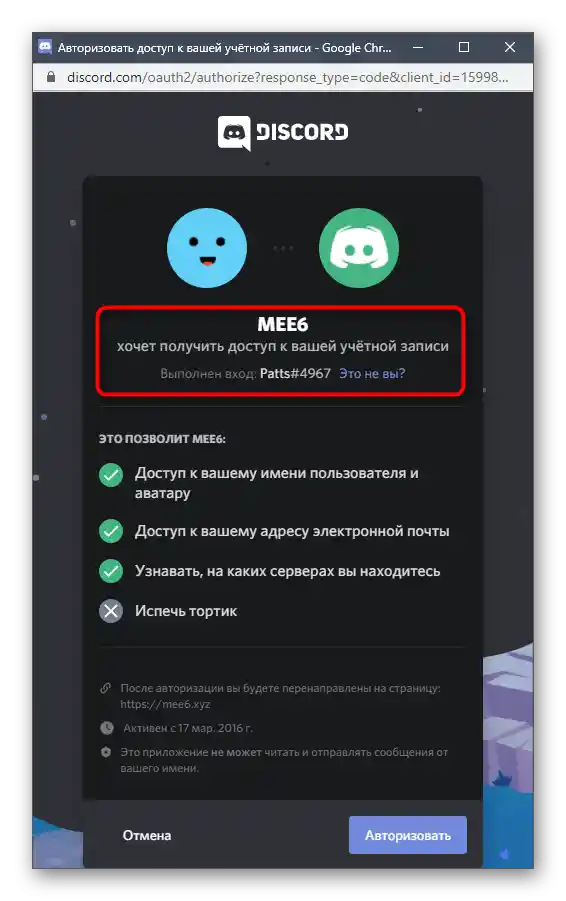
Не варто забувати про те, що деяким ботам також потрібна налаштування. Їх ролі не завжди мають необхідні параметри або можуть виникнути проблеми з правами на деяких каналах. Окрім цього, у великих проєктів, таких як MEE6, є офіційний сайт з розширеним списком доступних налаштувань.Так можна змінити картки учасників, самостійно вказати текст привітального листа або встановити якісь обмеження, пов'язані з активністю користувачів.
Докладніше: Налаштування бота на сервері в Discord
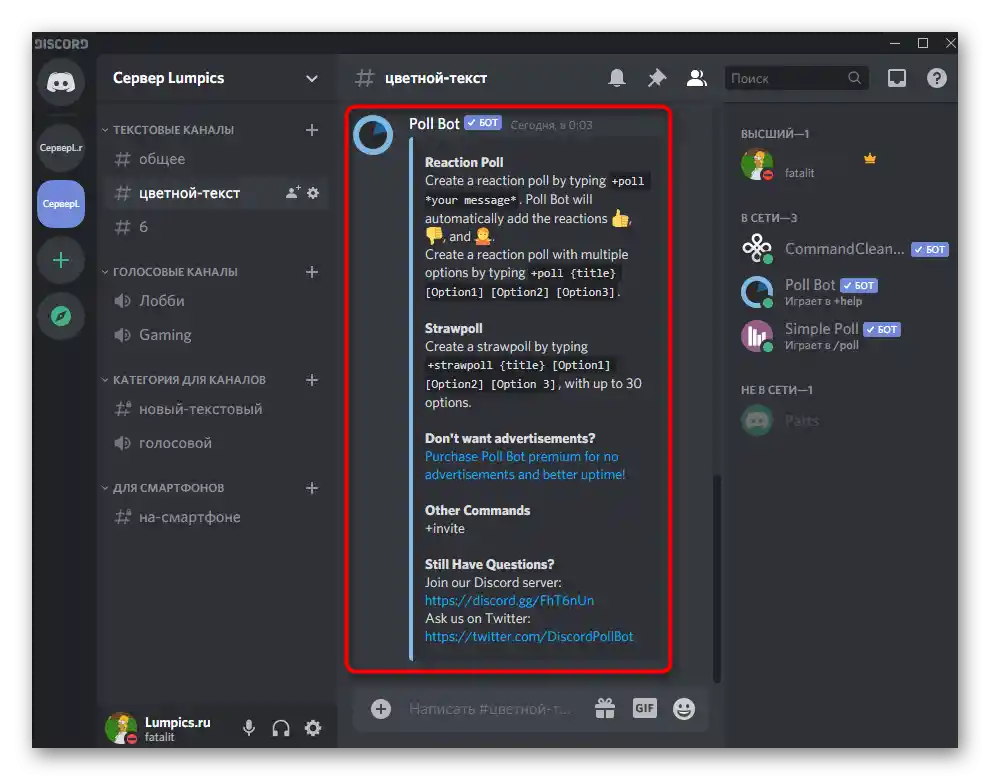
У деяких виникають труднощі з пошуком підходящих ботів. Важко знайти ідеальний інструмент для виконання поставлених завдань, особливо коли йдеться про вузькоспеціалізовану тематику сервера. Однак є список найпопулярніших і затребуваних ботів, які активно використовуються на тисячах серверів. Дізнатися про них детальніше пропонуємо в повноформатному огляді на нашому сайті, натиснувши на наступне посилання.
Докладніше: Корисні боти для Discord
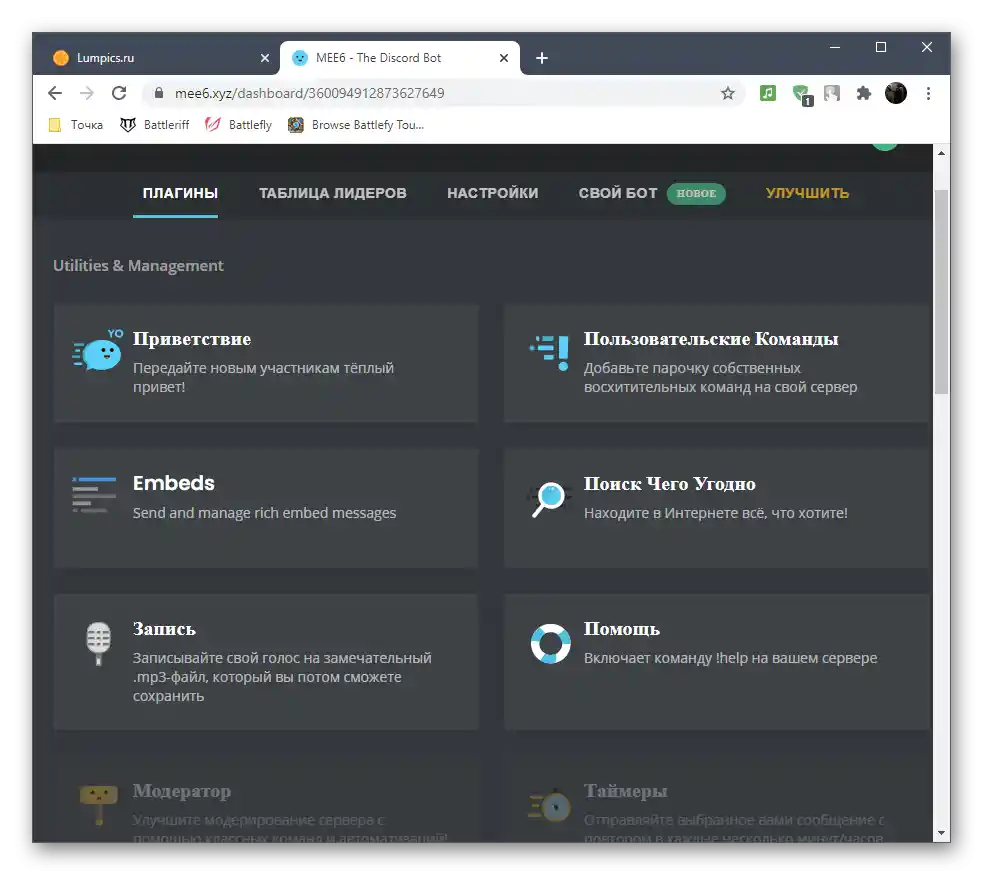
Видалення сервера
Зачепимо ще одну тему, пов'язану з взаємодією з серверами, — їх видалення. Ця процедура стосується як творців подібних проектів, так і учасників, але змінюється суть видалення. Звичайний учасник може лише покинути те співтовариство, де він більше не хоче перебувати. Творець сервера може повністю видалити його, одразу очистивши всі матеріали та виключивши учасників. Особливо це актуально, коли сервер створюється для кооперативної гри, а після її проходження він лише заважає в списку.
Докладніше: Видалення сервера в Discord
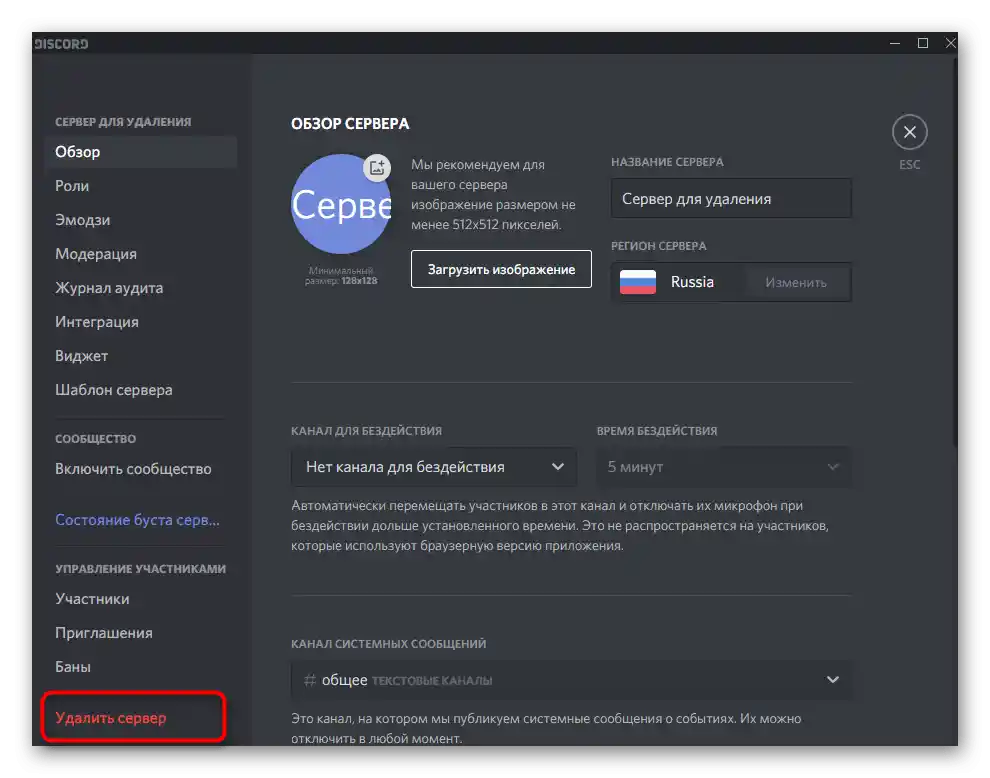
Видалення друга
Практично у будь-якого користувача Дискорда виникає ситуація, коли він перестає спілкуватися з кимось у месенджері і бажає видалити людину зі списку друзів. Зробити це можна двома різними способами: через контекстне меню, викликавши його на сервері в будь-якому текстовому чаті, або через список учасників, або в розділі "Друзі" безпосередньо в особистих повідомленнях. Перевага другого способу полягає в тому, що так доступне видалення одразу кількох друзів і більш глибокий аналіз всього списку.
Докладніше: Як видалити друга в Discord
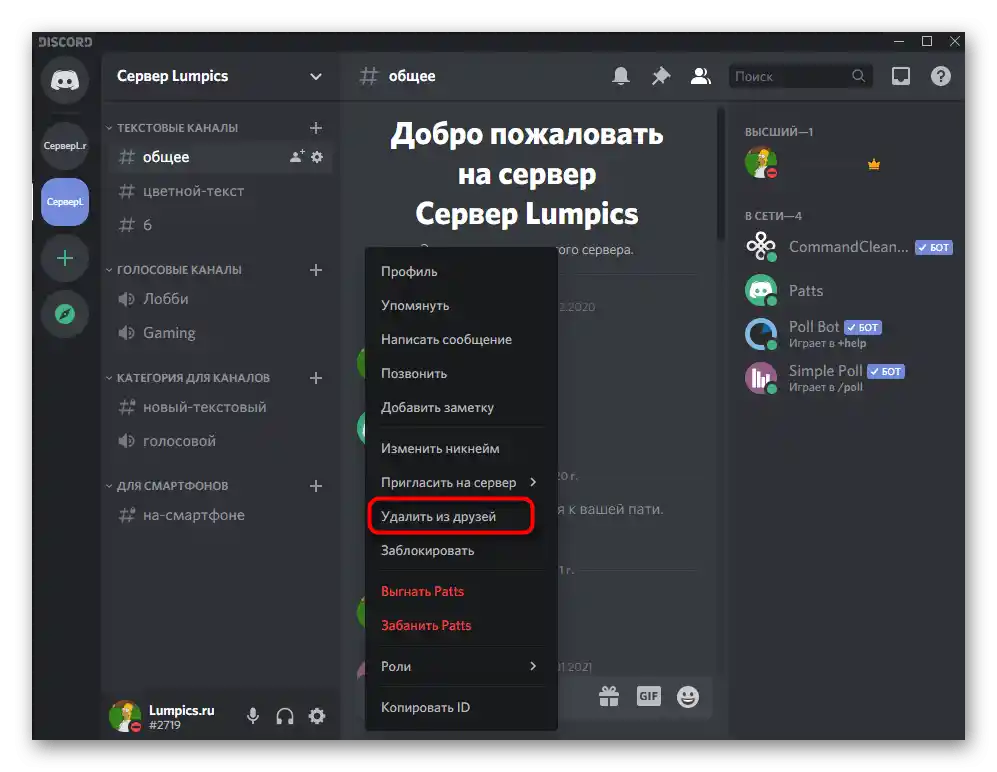
Вихід з облікового запису
Коли потрібно змінити обліковий запис на комп'ютері або просто вийти, знадобиться виконати всього пару кліків. Іноді під виходом мається на увазі закриття процесів програми або ж зміна профілю при авторизації бота.Усі ці варіанти та їх правильна реалізація описані в іншій інструкції на нашому сайті за наступним посиланням.
Докладніше: Як вийти з Discord
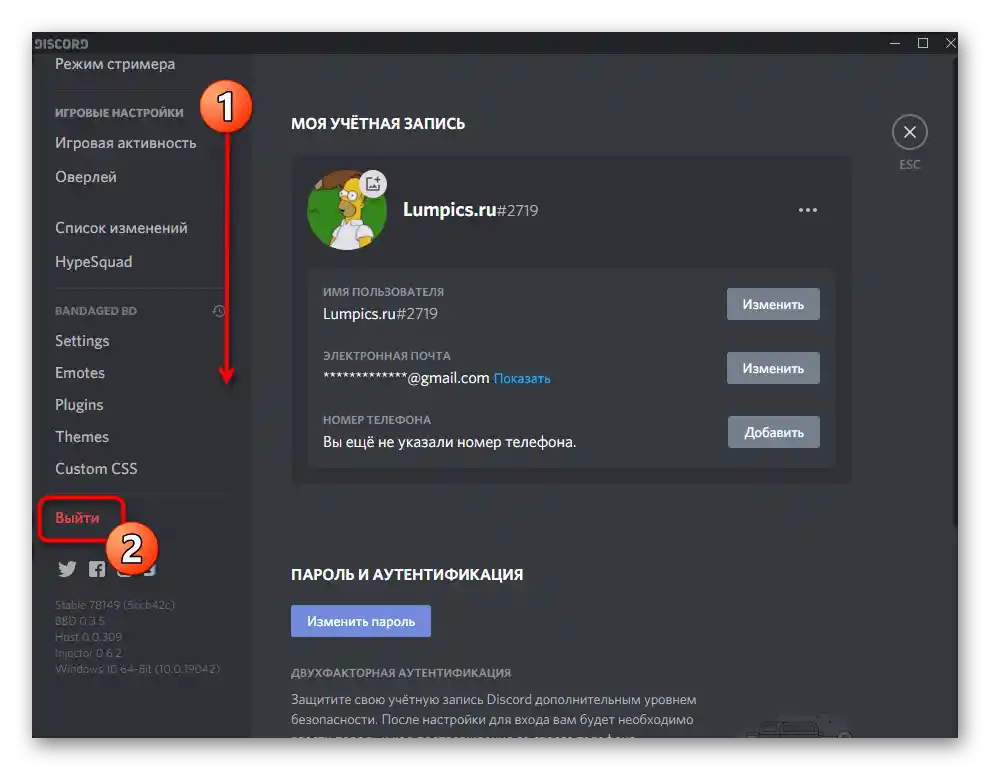
Видалення акаунта
Якщо акаунт у Discord вам більше не потрібен і ви впевнені, що не будете ним користуватися в майбутньому, його можна видалити, натиснувши всього одну кнопку в меню з налаштуваннями. Однак є й функція тимчасового відключення облікового запису з збереженням переписок, списку активних серверів і друзів. Виберіть для себе оптимальний метод і деактивуйте акаунт на час або назавжди.
Докладніше: Видалення акаунта в Discord
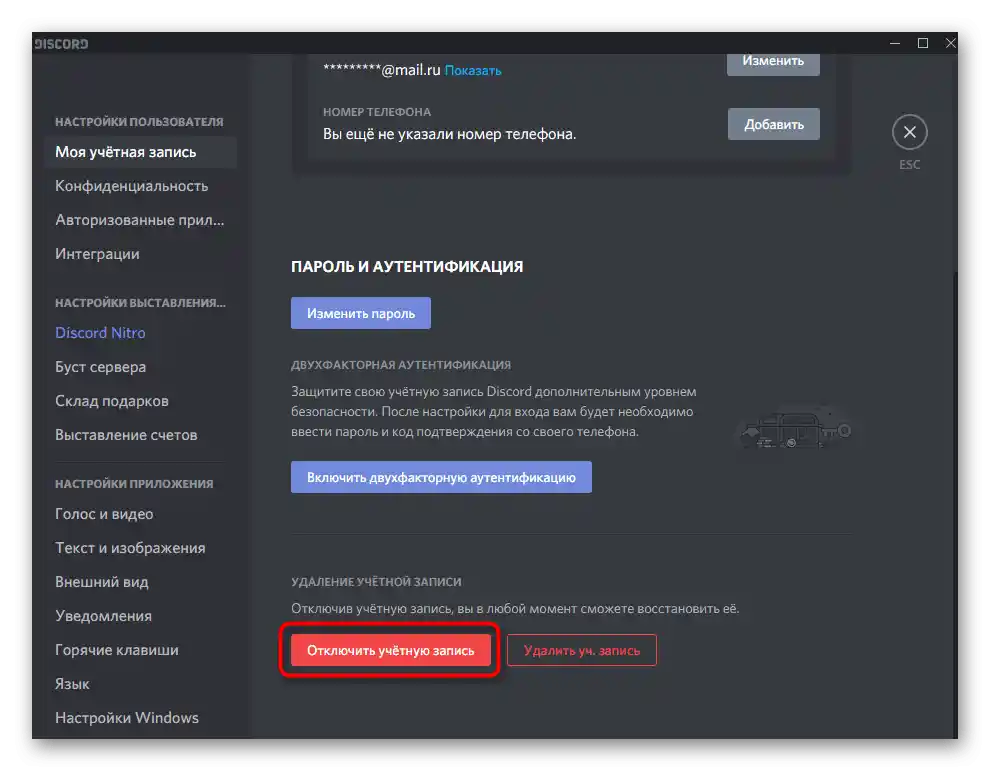
Видалення Discord з комп'ютера
Передостанній розділ керівництва по роботі в месенджері — його видалення з комп'ютера. Іноді це необхідно зробити для перевстановлення, наприклад, коли під час роботи спостерігаються вильоти або інші проблеми. Є й інші причини: припустимо, ви більше не користуєтеся програмою, а значить, вона просто займає зайве місце на комп'ютері. Видалити Discord можна за допомогою вбудованих в ОС інструментів або за допомогою додаткового програмного забезпечення.
Докладніше: Як видалити Discord з комп
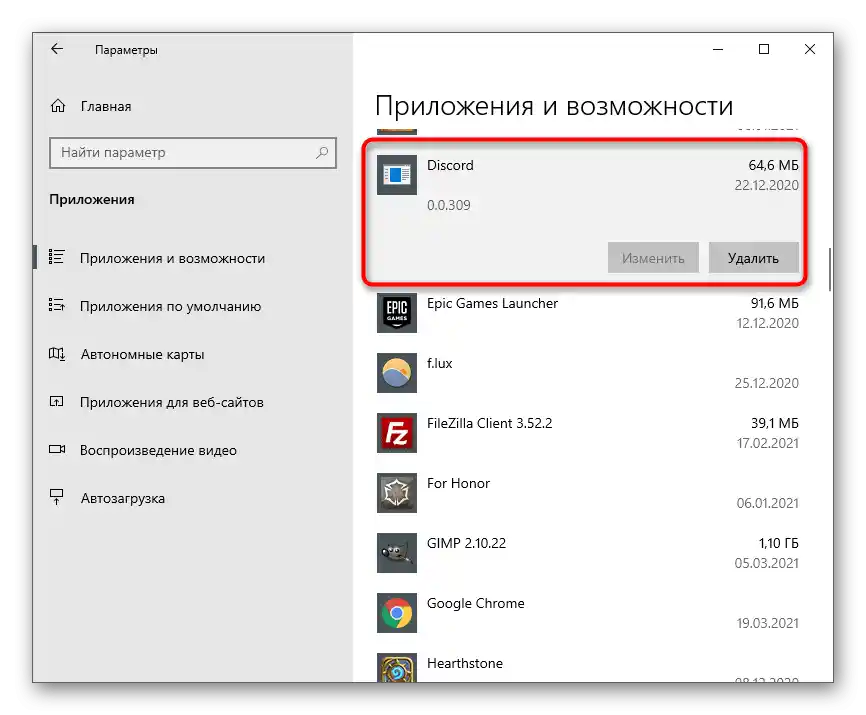
Рішення частих проблем
Під час використання Discord деякі стикаються з найрізноманітнішими проблемами. Одні виникають ще на стадії встановлення, а інші — під час взаємодії з додатком. Є універсальні методи вирішення помилок, до яких відноситься очищення тимчасових файлів, однак найчастіше виникає необхідність перевірити різні рекомендації.Нижче ми залишили посилання на статті щодо виправлення популярних помилок, а вам залишиться тільки перейти за потрібним і прочитати про способи усунення неполадки.
Докладніше:
Рішення різних помилок при встановленні Discord
Рішення помилок із запуском Discord на комп
Рішення проблеми з безкінечним підключенням до RTC у Discord
Виправлення проблем з роботою внутрішньоігрового оверлею в Discord
Виправлення проблеми з поганою чутністю в Discord
Усунення проблем зі чутністю співрозмовників у Discord
{innerlink id='10892', txt='Рішення помилки "Не встановлено маршрут" у Discord'}
Варіант 2: Мобільний додаток
Власники мобільних пристроїв також можуть завантажити Discord і комфортно спілкуватися з друзями або адмініструвати сервер. Звичайно, є певні нюанси, особливості інтерфейсу та обмеження, з якими доведеться зіткнутися. Сюди відносяться: зміни зовнішнього вигляду, відсутність деяких функцій та адаптація, зміни частини можливостей. Якщо ви вирішили використовувати месенджер на смартфоні або планшеті, рекомендуємо прочитати окрему статтю з цієї теми, щоб розібратися з усіма питаннями.
Докладніше: Як користуватися Дискордом на телефоні